Kako onemogočiti samodejne posodobitve Microsoftove trgovine v sistemu Windows 10
Miscellanea / / October 16, 2021
Windows 10 je privzeto nastavljen tako, da samodejno posodablja nameščene aplikacije v sistemu prek Microsoftovih posodobitev. In to je pravzaprav dobro, saj vam ni treba ves čas ročno iskati posodobitev. Toda zaradi samodejnih posodobitev Microsoftove trgovine je lahko veliko vašega dela moteno, zato lahko to funkcijo onemogočite na naslednji način.
Posodobitve trgovine Windows so ključnega pomena za namestitev, saj prinašajo nove funkcije vašim aplikacijam in samemu OS. Postopek posodabljanja se hitro izvaja v ozadju in zaradi tehničnih podrobnosti vam sploh ni treba skrbeti. Vendar pa se vam včasih zdi, da se držite trenutne različice in ne posodabljate določenih aplikacij. Kaj pa, če ste morda povezani z neko merjeno povezavo in ne želite posodobitve ravno v tem trenutku?
No, z omogočenimi samodejnimi posodobitvami trgovine morda v določenih časih morda ne bo prišel prav. Na srečo vam Microsoft omogoča, da ročno onemogočite samodejne posodobitve trgovine Microsoft Store v sistemu Windows 10. Pravzaprav obstaja nekaj načinov za to. Tukaj bom predstavil najlažji način, s katerim lahko onemogočite te samodejne posodobitve v računalniku z operacijskim sistemom Windows.
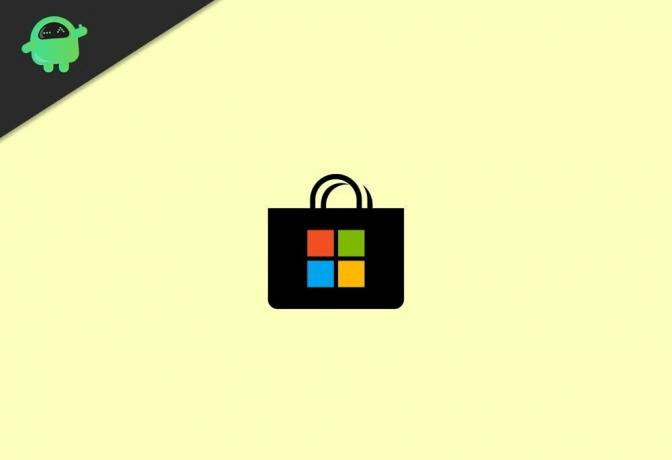
Kako onemogočiti samodejne posodobitve Microsoftove trgovine v sistemu Windows 10?
Samodejne posodobitve trgovine Windows 10 lahko onemogočite tako, da ročno onemogočite možnost samodejne posodobitve v trgovini Microsoft Store. Uporabniki sistema Windows 10 Home lahko z regeditom onemogočijo samodejne posodobitve trgovine v svojih računalnikih. Poleg tega lahko uporabniki sistema Windows 10 Pro za te spremembe uporabijo celo pravilnik skupine. V tem članku bomo gledali na najlažji način, tj. Prek Microsoftove trgovine.
Onemogočanje samodejnih posodobitev trgovine Microsoft Store prek trgovine Microsoft Store
Če želite izklopiti funkcijo samodejne posodobitve v sistemu Windows 10 prek trgovine Microsoft Store, sledite spodnjim korakom:
V opravilni vrstici kliknite gumb Start in poiščite Microsoft Store.
Odprite Microsoft Store v računalniku.

Zdaj kliknite ikono treh pik v zgornjem desnem kotu zaslona.
Oglasi
Pojdite v Nastavitve.

V razdelku Posodobitve aplikacij na vrhu kliknite gumb drsnika pod »Samodejno posodobi aplikacije«, da ga onemogočite.
Oglasi
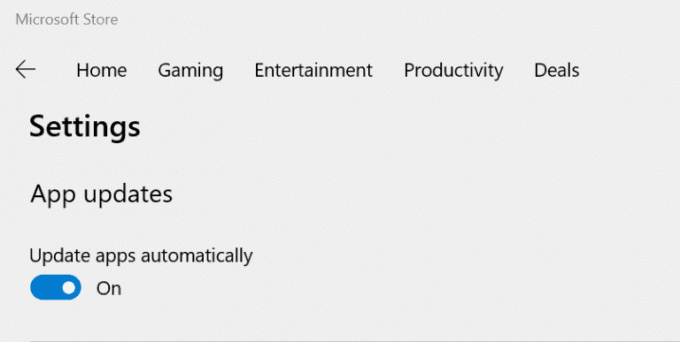
Zdaj preprosto pojdite iz trgovine Microsoft Store. Vaše aplikacije ne bodo več samodejno posodabljale, razen če znova omogočite to funkcijo. To je daleč najlažji in preprost način onemogočanja samodejnih posodobitev trgovine v vašem sistemu. Poleg tega bo ta trik deloval odlično, ne glede na različico sistema Windows, ki jo uporabljate.
Zaključek
Če onemogočite funkcijo, bo v tem času izklopila vse posodobitve Microsoftove trgovine. Ko boste naslednjič morali posodobiti katero koli aplikacijo, morate to narediti ročno. Izbrano aplikacijo lahko posodobite eno za drugo, kadar koli jo potrebujete v trgovini Microsoft Store. Sporočite nam, ali so vam te informacije pomagale pri reševanju vaše težave ali ne.



